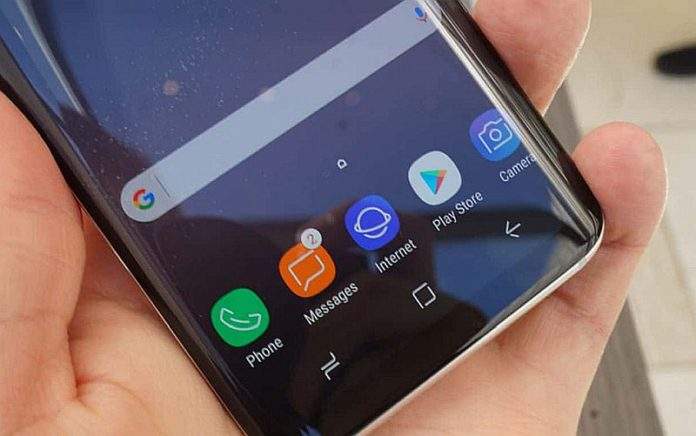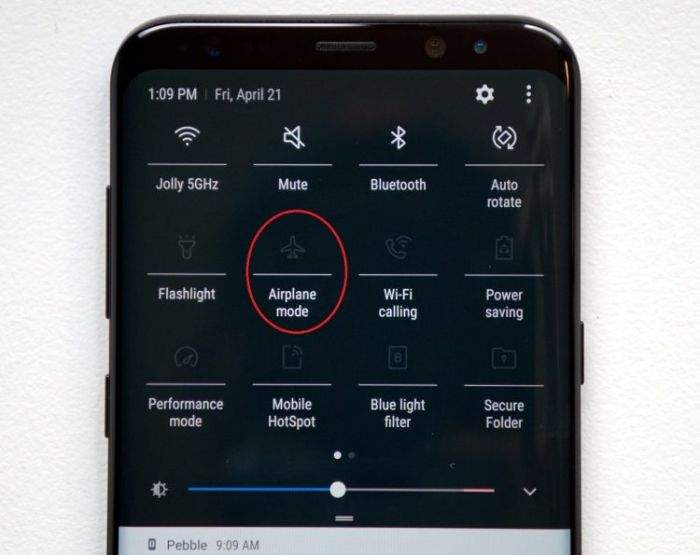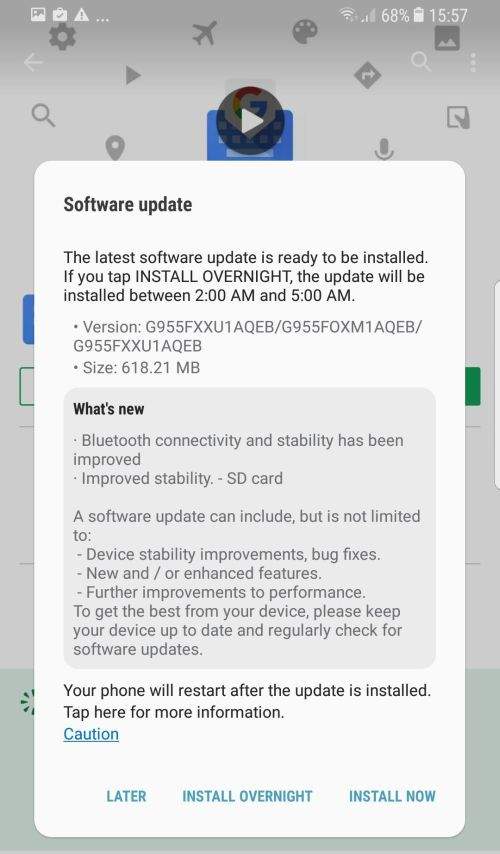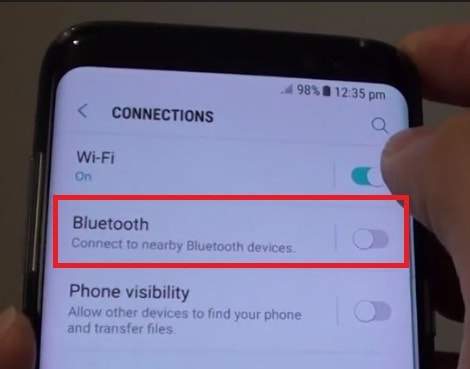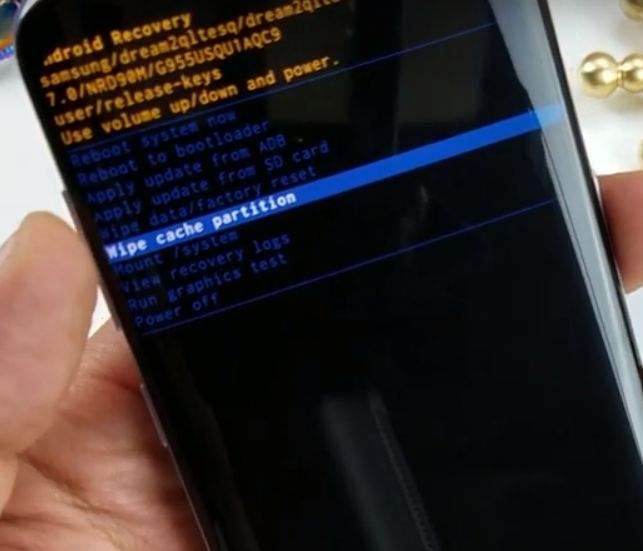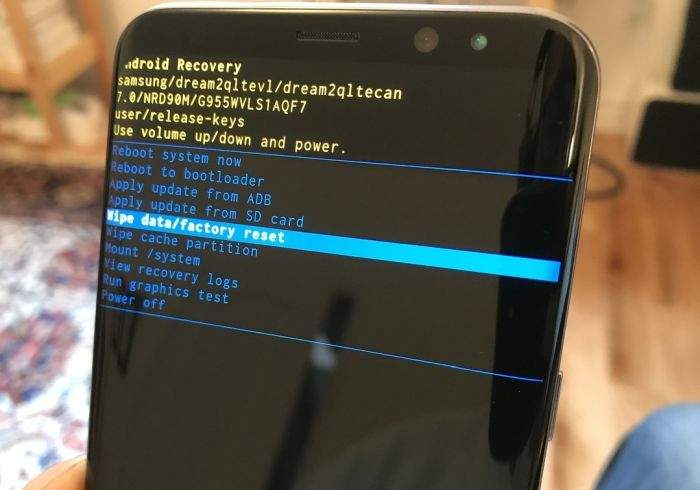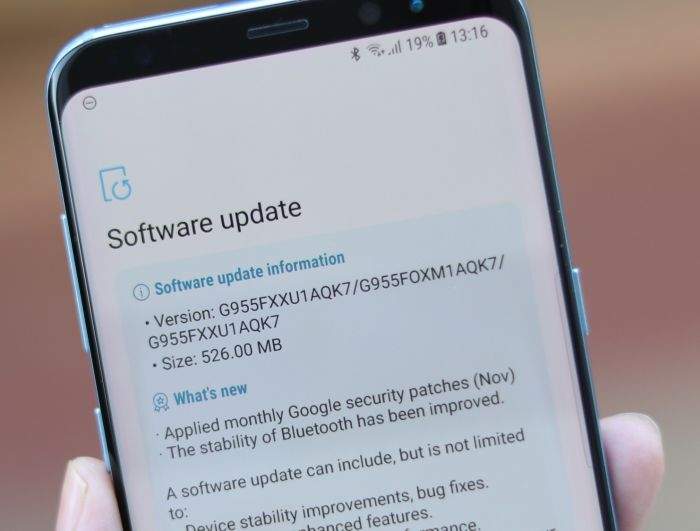Imate Samsung Galaxy S8? Imate probleme sa Bluetoothom, a ne znate kako ih riješiti? Mi imamo rješenje!
Bez obzira na to koliko je tehnologija napredovala u posljednje vrijeme, činjenica jest da ništa nije savršeno i da se problemi uvijek pojave, često puta kada ih najmanje očekujemo. Slični takvi problemi su problemi sa Bluetoothom s kojima su se susreli korisnici Samsung Galaxy S8 uređaja.
Postoji li rješenje ili barem potencijalno rješenje za Bluetooth problem na Galaxy S8-ici? Ono što je pozitivna stvar u cijeloj priči jest da su stručnjaci, nakon nekog vremena istraživanja i isprobavanja pronašli potencijalna rješenja za ovaj problem. O kakvim rješenjima se radi? Saznajte s nama!
Isključite i ponovno uključite zrakoplovni mod rada
Jedno od potencijalnih rješenja Bluetooth problema na S8 uređaju jest da uključite i da nakon toga ponovno isključite zrakoplovni ili Airplane mod. Za vrijeme dok je ovaj mod uključen vaš uređaj, bez obzira o kojem uređaju se radi, neće moći primati niti slati nikakve podatke, što znači da će i Bluetooth biti onemogućen.
Prema nekim istraživanjima, isključivanje zrakoplovnog moda na vašem uređaju moglo bi riješiti problem s radom Bluetootha.
Nadogradite svoj Samsung Galaxy S8
Otkako su se pojavili problemi sa Bluetoothom ono na što se Samsung najviše skoncentrirao jest pronalazak rješenja tog problema u vidu novih baza podataka za uređaj.
Nove baze podataka koje biste skinuli i koje bi služile za nadogradnju vašeg Galaxy S8 uređaja mogle bi i trebale bi otkloniti sve probleme vezane sa Bluetoothom.
Restartajte spojivost između Galaxy S8 i drugog uređaja
Jedan od mogućih razloga nastanka problema vezanim uz Bluetooth se odnose i na situacije u kojima je vaš uređaj konstantno spojen na neki drugi uređaj.
Ovo se najčešće zna dogoditi u slučajevima kada je S8 spojen preko interneta na router ili neku Wi-Fi bežičnu vezu. Iako se ovaj potez može činiti dosta logičnim, stvar je u tome da se većina korisnika ipak ne sjeti ovoga.
Isključite i nakon toga ponovno uključite uparivanje uređaja
Ovo potencijalno rješenje se na neki način odnosi na korak iznad. Isključite uparivanje uređaja (u ovom slučaju vašeg Samsung Galaxy S8 i drugog uređaja), restartirajte S8 uređaj i nakon toga ga ponovno pokušajte upariti.
Ovaj korak je još jedan od onih koji spadaju pod korake koje jednostavno morate pokušati ako želite riješiti probleme koje imate, a koji se odnose na Bluetooth vezu.
Očistite/obrišite cache memoriju aplikacija
Na vašem Galaxy S8 uređaju idite pod Settings – Application Manager – listajte prema desno ili lijevo dok ne našete All prozor. Ondje odaberite aplikaciju Bluetootha.
Prisilno zaustavite rad aplikacije (idite pod Force Stop) i nakon toga očistite cache memoriju aplikacije. Moguće rješenje problema? Definitvno.
Provjerite je li Bluetooth konekcija vašeg uređaja ”vidljiva”
Ako omogućite da Bluetooth konekcija na vašem Samsung Galaxy S8 bude vidljiva, to će omogućiti da svi uređaji koji isto tako imaju uključenu Bluetooth konekciju mogu vidjeti vaš uređaj. Da, nešto što će zvučati pomalo šašavo, ali vrijedi pokušati.
P.S.- Imao sam iskustva s korisnicima koji su se žalili da Bluetooth konekcija ne radi na njihovim Galaxy S8-icama, dok je pravi uzrok ”problema” bio taj što konekcija uopće nije bila- omogućena.
Očistite cijelu cache particiju na vašem Galaxy S8 uređaju
Brisanje cijele cache particije uređaja isto tako može biti potencijalno rješenje mnogih problema, pa tako i problema vezanih uz Bluetooth. Da biste ostvarili pristup cache particiji S8 uređaja ono što prvo trebate učini jest da isključite svoj S8 i nakon toga dugim klikom kliknite na dvije tipke- tipku za pojačavanje i Bixby tipku.
Nakon toga kliknite i držite tipku za uključivanje. Odmah nakon što se pojavi Android logo zaslon, pustite sve tipke. Trebali biste vidjeti ”skriveni” izbornik na kojemu biste trebali moći vidjeti opcije cache particije.
Ovdje koristite tipku za stišavanje da biste išli gore-dolje i tipku za uključivanje za odabir opcija. Nakon što obrišete cache particiju restartirajte svoj uređaj.
Reset na tvorničke postavke
Reset ili vraćanje na tvorničke postavke je najmanje popularno rješenje i nešto što će svaki korisnik učiniti kao pod ”zadnjom crtom obrane.” Ipak, resetiranje opcija na tvorničke postavke bi moglo otkloniti probleme vezane uz Bluetooth tako da ako niti jedno dosadašnje potencijalno rješenje ne uspije ostaje nam uvijek ovo.
Prije nego što vaš uređaj vratite na tvorničke postavke bilo bo dobro napraviti sigurnosnu kopiju svega onoga što ste radili na svom uređaju. Da biste napravili i sigurnosnu kopiju postavki i vratili postavke na tvornički odabir napravite sljedeće: idite pod Settings – Backup And Reset – Backup My Data. Nakon toga idite pod Factory Data Reset – Reset My Device – Erase Everything.
”Osvježite” postavke mrežne povezivosti
Ponekad je sve ono što vama i vašem Samsung Galaxy S8 uređaju treba jest – početak ”ispočetka.” Idite pod Settings – Backup and Reset – Reset Network Settings – Reset Settings.
Ovo bi vam isto tako moglo pomoći ako u nekom slučaju niste mogli ostvariti pristup internetu, ako niste mogli primati ili slati SMS poruke ili ako niste mogli slati ili primati elektroničku poštu.
Pobrinite se da su sve aplikacije na vašem Galaxy S8 uređaju ”up-to-date” ili nadograđene na najnoviju dostupnu verziju
Ponekad uzročnik mnogih problema, pa tako i problema vezanih uz Bluetooth povezivost može biti činjenica da aplikacije koje su instalirane na vaš Galaxy S8 uređaj nisu nadograđene na najnoviju dostupnu verziju.
Da biste provjerili jesu li sve aplikacije koje koristite nadograđene na najnovije dostupne baze podataka, idite u Google Trgovinu i ondje pod postavkama pronađite popis svih aplikacija. Ako za neku aplikaciju postoji mogućnost nadogradnje to ćete vidjeti po tome što će pored te aplikacije biti opcija ”Update.”
Obrišite aplikacije koje su u ”konfliktu”
Još jedan uzrok problema se može kriti u takozvanim- ”konfliktnim” aplikacijama. Radi se o tome da se ponekad zna dogoditi da neke aplikacije koje su instalirane na uređaj jedna na drugu djeluju na način da ili ometaju rad jedna druge ili da jedna drugu pokušavaju onemogućiti, što može dovesti do niza drugih problema koji se mogu dogoditi na vašem uređaju.
To se najčešće može dogoditi ako na uređaju imate više antivirusnih programa ili više internet preglednika, tako da na ovo isto tako obratite pozornost.
Nadogradite drivere Bluetootha i firmware program na vašem računalu
Bluetooth aplikacija isto tako treba biti nadograđena na svoju najnoviju dostupnu verziju. To nije bilo toliko važno u prošlosti, no nakon što su se na tržištu pojavili pametni uređaji koji u sebi imaju Bluetooth 4.0 i noviji, nadogradnja Bluetootha je postala nešto što je nužno.
Spajate li svoj Galaxy S8 uređaj preko Bluetootha na računalo? Ako to radite, pazite da je Bluetooth firmware koji se nalazi na vašem računalu isto tako nadograđen na najnoviju dostupnu verziju.
Nadamo se da će jedno od ovih potencijalnih rješenja biti i rješenje za vas i vaše eventualne probleme vezane uz rad Bluetootha na vašem Galaxy S8 uređaju. Ako ništa od ovoga ne uspije ono što vam nažalost preostaje jest slanje uređaja kod ovlaštenog servisera. Nadamo se da do toga ipak neće doći i da ćete uspjeti sami riješiti problem i još bolje- da problema neće niti biti.
Piše I.H.